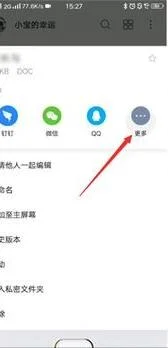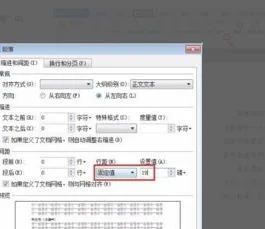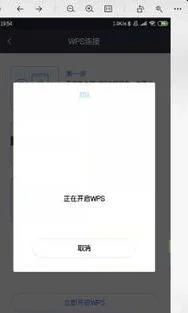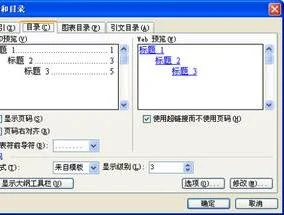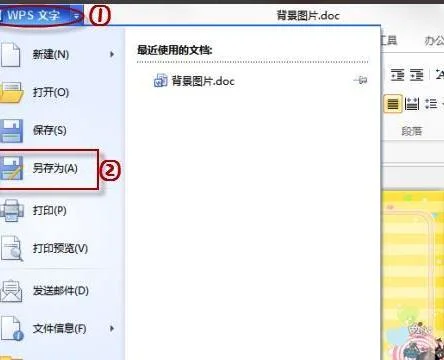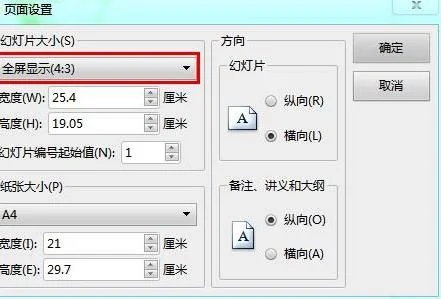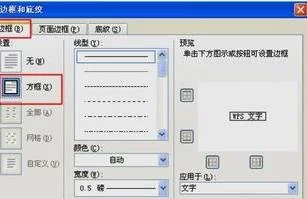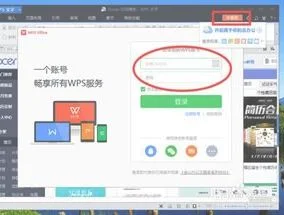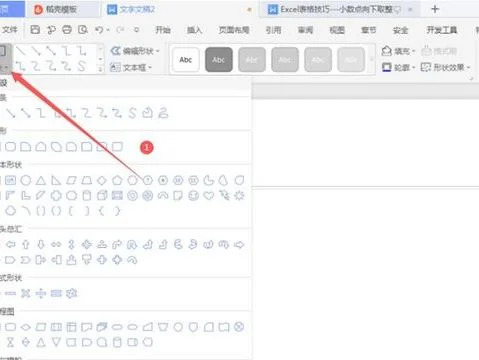1.如何把WPS表格中不同的两列数据中的相同数据筛选出来
1、打开WPS表格,在表格的A列和B列中输入需要筛选的数据,选择A1和B1单元格。
2、点击页面上方工具栏中的“插入”并选择“筛选”按钮。
3、在选中的A1和B1单元格中添加了筛选按钮。
4、点击A1单元格的筛选按钮,选中数据“1111”。
5、然后再点击B1单元格的筛选按钮,选择“1223”。
6、点击确定,即可在表格中展示出筛选两列数据中相同数据的效果。
2.怎样在wps表格里查询重复的数据
第一步,用wps office表格打开需要查询的数据表格。
第二步,把需要查询的数据点住鼠标左键滑动使其被鼠标图蓝覆盖上。要查询的范围全部图蓝覆盖。
第三步,在上方功能菜单栏,找到【数据】按钮。
第四步,点击【数据】按钮,点击其菜单下找到【重复项】按钮,出现三个选项,依次选择【高亮显示重复项】--【设置】。
第五步,点击【设置】后出现如图的提示框,直接点【确定】按钮。
第六步,点击【确定】后,所覆盖的数据中,如果存在重复项就会在其上自动涂上浅橙色,这样被浅黄色高亮标注的数据就是重复了的数据。然后就可以对其进行删减等修改了。
3.WPS怎么在两个表格里找相同的数据
1、这是表格1的数据,复制数据。
2、把数据复制到表格2。
3、选中所有数据,点击工具栏中的条件格式。
4、打开条件格式后,点击突出显示单元格规则-重复值。
5、点击重复值后,点击确定。
6、重复的数据就会被标出来了。
4.WPS表格查找相同数据
使用查找引用函数即可。
本人偏好INDEX()+MATCH()函数组合。
假定,表1为sheet1,表2为sheet2,
1、在表1sheet1的B1中输入公式:
=IF(ISERROR(MATCH($A1,SHEET2!$A:$A,0)),"",INDEX(SHEET2!B:B,MATCH($A1,SHEET2!$A:$A,0)))
2、选中B1,向右拖动到D1(也可将B1复制粘贴到C1、D1);
3、选中B1:D1,向下拖动到其他行即可。
此方式可适用于wps表格/excel,公式已验证。
5.WPS表格文件中怎么查找重复选项
1、在WPS表格文件中打开一篇excel表格文档,注意使用打开方式为WPS excel ,直接双击文档打开即可,完成以下步骤。
2、然后选中你要进行查找的单元格,可以选择一行、一列或相邻的2行2列或几行几列,完成以下步骤。 3、然后在界面菜单栏上选择【特色功能】栏中【重复项】工具,完成以下步骤。
4、在下拉列表中选择【高亮显示重复值】选项中的【设置】项,完成以下步骤。 5、在打开的对话框中就会自动显示我们选择的单元格位置,然后点击框中的确定按钮,就可以找到重复选项。
6.wps表中怎么找重复的数字数据
选中区域-条件格式-突出显示单元格规则-重复值
为什么我这几组数据看起来不一样却显示为重复值呢,因为他们都是由一组数复制,然后修改了单元格格式,其实只是显示不同,但数值相同。
如果要显示其中的一个数值,同样的,选中区域-条件格式-突出显示单元格规则-等于
7.wps表格怎么筛选出重复的名字
【方法一】1、打开WPS表格工具软件,输入或者打开需要查找重复数据的文档。
2、在复WPS表格,菜单栏找到“数据”并选中“数据”,鼠标单击选中需要查找重复数据列的任意单元格。3、按图上提示点击由小到大排序按钮,这样更方便后面的查询工作。
4、全部选中需要查找重复数据的所有单元格,选择“高亮重复项”中的“设置高亮重复项”5、打开“高亮显示重复值”对制话框,选择要查找的区域变成”蚂蚁线“状态。6、如下zd图标记所示,文档中所有重复的数据被标记成"橙色“背景。
到此已完成操作。【方法二】1、首先用WPS打开你的表格,选中该列,2、选择“数据”-“重复项”-”高亮显示重复项“-”设置“,会出现图2所示,点击”确定“,3、重复选项将会用橙色标记出来,如下图所示,4、选中该列,再次点击选择“数据”-“重复项”-”删除重复项“,出现图2所示提示框,”删除重复项“5、重复项会留下一个唯一值,点击”确定“,删除重复完成。